Rank Trackerはアフィリエイトできるって聞いたんだけど本当?どうやってやるの?


Rank Trackerを提供してる海外のASPに登録すればOKです!
Rank Trackerって個人向けのツールとしてはかなり高機能なので、そこそこのお値段するじゃないですか。ていうかぶっちゃけ高い。
でもRank Trackerにはアフィリエイトの仕組みがあるので、
- Rank Trackerを使う
- レビュー記事を書いて公開
- アフィリエイト収益発生!
ってできれば、実質無料でRank Trackerを使えちゃうわけです。となれば、やらない手はないですよね。

ぼくも実際にやってます!
無料で使えるどころか、お釣りがたくさん出てます
ただRank Trackerは海外のツール。そのためASPも海外の会社です。英語が必要になるシーンもあります。
はっきり言って、日本の主要ASP(A8.netなど)よりも登録方法が複雑で難易度が高いんですよね。
今回は実際に収益を上げて実質無料でRank Trackerを使っているぼくが、Rank Trackerのアフィリエイトの始め方を解説します。
どれだけ英語が苦手でも大丈夫なよう、英語のテンプレ文章や約40枚のスクリーンショット画像を使いながら解説。どこよりも詳しく、確実に登録できるよう紹介していきます!
Rank Trackerを使ったことがないという方は、まずは自分で使えるようになりましょう。
【超簡単】初心者でも30分でできるRank Trackerの導入方法
本記事は2021年4月現在の情報をもとに執筆されています。もし現在の内容と相違があるようでしたら、こっそりご連絡いただけると嬉しいです。他の皆様のために加筆・修正させていただきます。
Rank Trackerのアフィリエイト報酬


まずは気になるアフィリエイト報酬について説明しますね
「Rank Trackerはアフィリエイトができる」ってのは結構知られてるんですけど、その報酬額って意外に知らない人が多いんですよね。
結論から言えば、だいたい1件あたり4000〜5000円くらいの報酬が出ると思えばOKです。
というのも、Rank Trackerのアフィリエイト報酬は下記の要因で変動します。
- 為替相場
- 購入されたプラン
- 紹介コードの入力有無
Rank Trackerを使う場合、ほとんどの人は「プロフェッショナルプラン」です。
プロフェッショナルプランの紹介に成功した場合、アフィリエイト報酬は49.17 USD。これを日本円にすると約5443 円です。

ぶっちゃけ、かなりオイシイですね
Rank Trackerの年間利用額が149 USD。だいたい1年に3件売れば実質無料でRank Trackerを使えます。
このくらいなら、頑張れば売れる気がしますよね。
Rank Trackerをアフィリエイトする方法
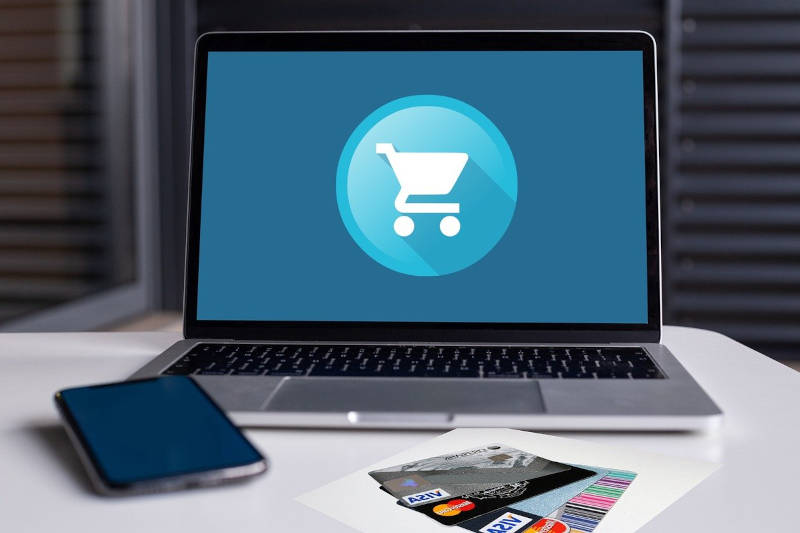

ではここから、いよいよRank Trackerのアフィリエイト手順を解説していくわけですが・・・
自分自身がRank Trackerを使ったことがないとお話になりません。
Rank Trackerは難易度の高いツールなので、全く使わずに売るのは難しいと思います。ぜひ先に、自分で体験してみてください。今なら7日間、無料で使うことができます。
\ 今なら7日間無料 /
自分自身でRank Trackerを使ってみて、その良さに気づいたら、いよいよアフィリエイトに進みます。
Rank Trackerのアフィリエイト手順は以下の通りです。
アフィリエイト手順
- Avangateに登録
- アフィリエイトリンクの取得
- ブログでRank Trackerを紹介
- 報酬の受け取り方法を登録

正直かなり面倒くさいのですが、画像の通り進めれば大丈夫です。一緒に頑張りましょう!
Rank Trackerのアフィリエイト手順① 海外ASP「Avangate」に登録する
ブログをやっている方ならご存知だと思いますが、多くの場合、アフィリエイトをするにはASP(Affiliate Service Provider)に登録が必要です。
Rank Trackerも同じです。まずはAvangateという海外のASPへの登録が必要となります。
Step1-1 Rank Trackerの公式サイトからアフィリエイト登録

まずは下記のリンクからRank Trackerの公式サイトに行きましょう。
そしたら、画像にある通り「アフィリエイトプログラム」をクリックします(1-1-1)。下記のページが開くので、「アカウントを登録」を押してください(1-1-2)。
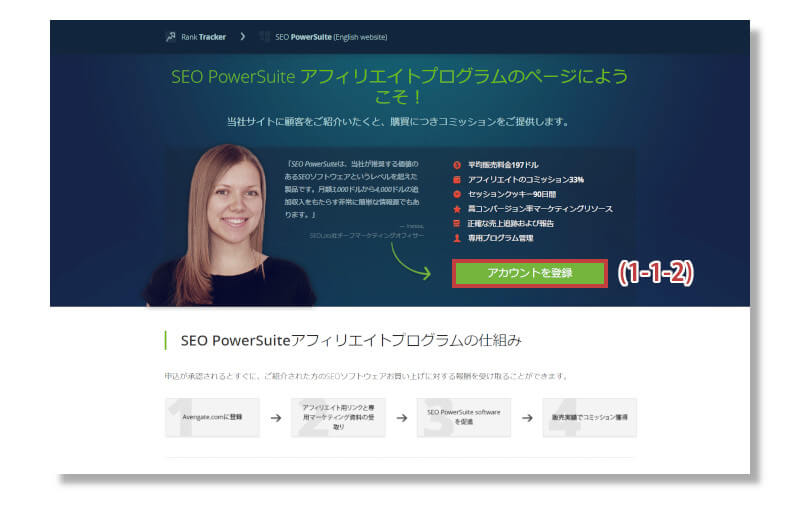
登録フォームが出てきます。下記を参考に必要事項を入力してください(1-1-3 ~ 1-1-11)。
日本語でも大丈夫かもですが、一応英語(ローマ字)で入力すると良いです。
全部入力できたら、「次へ」を押してください(1-1-12)。
| - | 項目 | 概要 | 入力例 |
|---|---|---|---|
| 1-1-3 | 名 | 下の名前(本名必須)。 | Taro |
| 1-1-4 | 性 | 名字(本名必須)。 | Yamada |
| 1-1-5 | 電子メール | メールアドレス。 管理画面のログインや成果発生通知等の受け取りに使います。 | yamada.taro@gmail.com |
| 1-1-6 | Company | 法人名。 個人の場合は氏名を入力します。 | Taro Yamada |
| 1-1-7 | 住所1 | 番地+町名・字名。 | 2-8-1 Nshi-shinjuku |
| 1-1-8 | 住所2 (任意) | 部屋番号+建物名。 部屋番号には#を付けるといいです | #701 Tokyo-tocho |
| 1-1-9 | 市 | 市区町村+都道府県。 市区町村の後に「,(半角カンマ)」を入れましょう。 | Shinjuku-ku, Tokyo-to |
| 1-1-10 | 郵便番号 | 郵便番号。 半角、ハイフン付きで入れましょう。 | 163-8001 |
| 1-1-11 | 弊社のことを~ | Avangateを知ったきっかけ。 プルダウンで選びます。 | オンライン検索 |
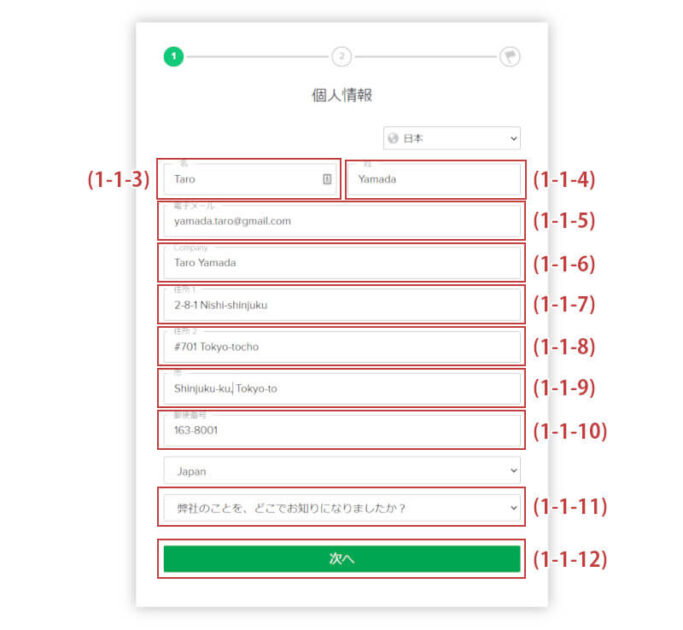
ここで戸惑いやすいのは住所の入力だと思います。ポイントは日本とは違って「小さい方から書く」と覚えると良いです。
表の記述例は、東京都庁の701号室に住む山田太郎さんという架空の人物の記入例です。以下の画像も見ながら、ご自身の住所を入力してください。

次にアフィリエイト方法に関して入力するフォームが出てくるので、下記を参考に必要事項を入力します。
| # | 項目 | 概要 | 入力例 |
|---|---|---|---|
| 1-1-13 | ウェブサイト | 広告を載せるサイトのURL | https://yamada-taro.jp |
| 1-1-14 | プロモーション方法 | どうやってRank Trackerを宣伝するか。 ブロガーなら「コンテンツ&レビュー」でOK。 | コンテンツ&レビュー |
| 1-1-15 | 事業ドメイン | どんなビジネスをやっているか。 ブロガーなら「インターネット」でOK。 | インターネット |
| 1-1-16 | 月間販売量 | 販売予定の個数。 「わからない」でOK。 | 「私はまだわからない」 |
| 1-1-17 | 私の契約データを~ | Rank Tracker側への個人情報提供への同意。 報酬をもらうために必要なので同意しましょう。 | チェックを入れる |
| 1-1-18 | アフィリエイト・ニュースレターを~ | メルマガが欲しければ同意。 | 必要ならチェック |
ここは「ウェブサイト」に自分のブログのURLを入れる以外は全員、入力例と同じで大丈夫です。
すべての入力が終わったら、「販売開始」をクリックしましょう(1-1-19)。入力内容に問題が無ければ、完了画面が表示されます(1-1-20)。
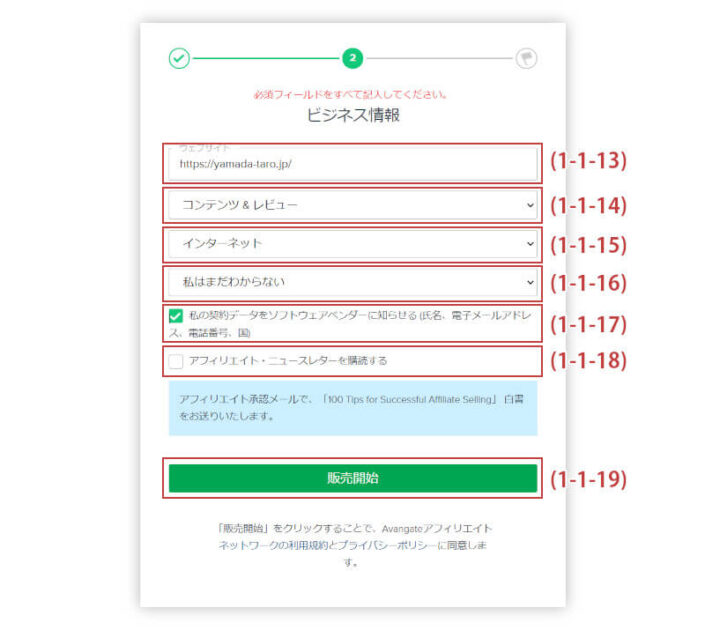
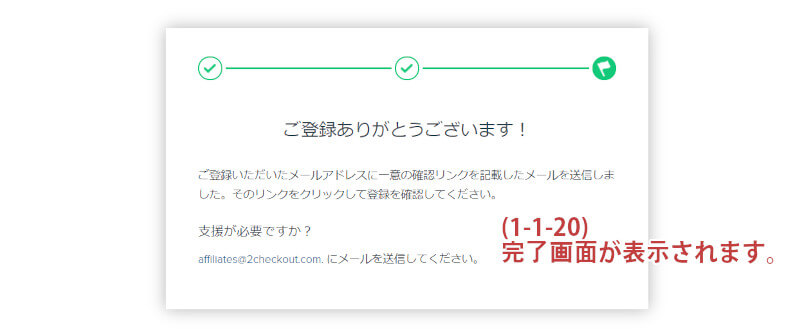
Step1-2 メールアドレスの認証をする
(1-1-15)で入力したメールアドレスに確認メールが届きます。届いたらメール内のURLをクリックします(1-2-1)。
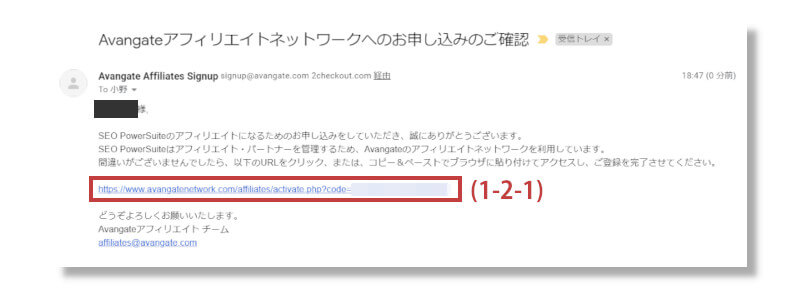
URLをクリックするとメールアドレスの認証完了ページが表示され、続けて下記のメールが届きます(1-2-2)。
このメールに対しては特に何もしなくてOKです。
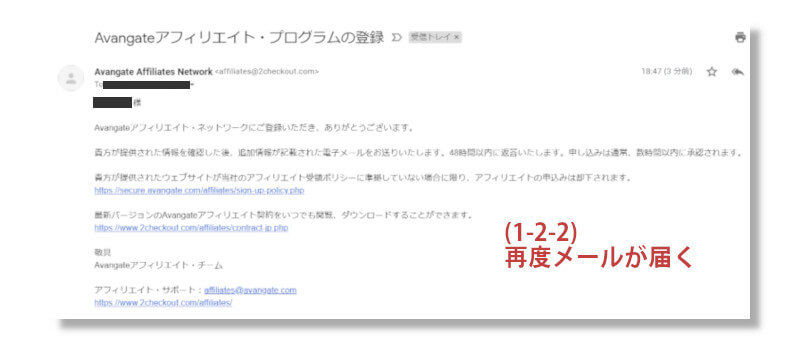
貴方が提供された情報を確認した後、追加情報が記載された電子メールをお送りいたします。48時間以内に返答いたします。申し込みは通常、数時間以内に承認されます。
こんな感じのことが書かれてます。おとなしく待ちましょう。
Step1-3 事務局からの追加質問に回答する

48時間以内に返答するとありましたが、ぼくの場合は85時間かかりました。笑
たぶん最初の「48時間」は「2営業日」のことなので、休日に連絡するとその分遅れるんだと思います(時差もありますし、あまり気にしすぎないほうがいいかもです)。
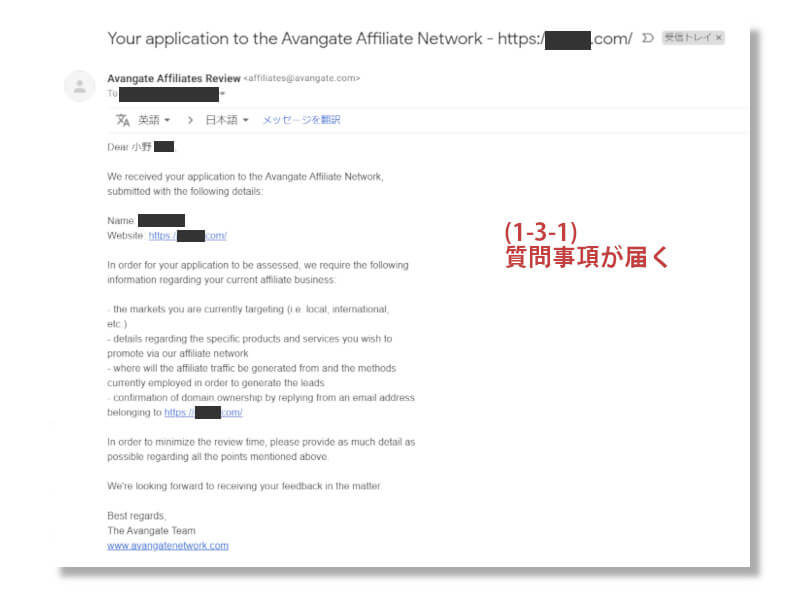
こんな感じで英語のメールが届きますので、Google翻訳を活用して何が書いてあるか確認してください(1-3-1)。
届いたメールに質問とかが特に記載されていない場合は、次のステップに進んでOKです。
ただし多くの場合は、事務局からの追加の質問が記載されていると思います。審査に必要な項目ですので、ちゃんと回答しましょう。

ぼくの場合は下記のような追加質問がありました
- the markets you are currently targeting (i.e. local, international, etc.)
- details regarding the specific products and services you wish to promote via our affiliate network
- where will the affiliate traffic be generated from and the methods currently employed in order to generate the leads
- confirmation of domain ownership by replying from an email address belonging to https://~~~~~~~~.com/【意訳】
・ 現在ターゲットにしている市場(ローカル、インターナショナル、等)
・ Avangateのアフィリエイトで何を扱いたいか
・ アフィリエイトの成果を発生させるためのアクセスはどのように集めているか
・ ドメインの所有権確認のため、~~~~~~~.comから返信してください
各質問の説明と回答例を記載するので参考にしてください。英語が苦手な方はコピペでOKです。
■ 現在ターゲットにしている市場(ローカル、インターナショナル、等)
(回答例)Japan
ターゲットの市場を確認しています。国名だけ答えれば十分。
■ Avangateのアフィリエイトで何を扱いたいか
(回答例)Rank Tracker
今回はRank Trackerのアフィリエイトを行いたいので、そのまま伝えればOK。
■ アフィリエイトの成果を発生させるためのアクセスはどのように集めているか
(回答例)SEO / Google Ads / Yahoo Ads
アクセスをどうやって集めるかです。単語でOK。
■ ドメインの所有権確認のため、~~~~~~~.comから返信してください
(回答例)This email is from the あなたのブログURL domain

これは少し面倒くさいです
広告を載せるサイト(のドメイン)を所有する本人と証明しろということですね。
例えばnono-bloならドメインは「onosj.com」なので、「hogehogehoge@onosj.com」とかのメールアドレスをつくって連絡をする必要があります。
nono-bloはエックスサーバーを使っています。簡単にメールアドレスをつくる機能&Webメールの機能が標準装備なので、それを使ってメールしました。
他のサーバーを使っている方は、サーバー会社のヘルプを参考にしてください。
■ 全体のメール連絡例
Dear The Avangate Team staff
Thank you for contacting me.
I respond to your questions with the following.
- the markets you are currently targeting (i.e. local, international, etc.)
Japan
- details regarding the specific products and services you wish to promote via our affiliate network
Rank Tracker
- where will the affiliate traffic be generated from and the methods currently employed in order to generate the leads
SEO
- confirmation of domain ownership by replying from an email address belonging to https://~.com/
This email is from the あなたのブログURL domain
Please feel free to contact me if you need any further information.
Best regards,
あなたの名前
届いたメールの回答を上記のようにまとめて記載します(メールの最初・最後に書いてある文章は、挨拶文みたいなものです)。
できあがったメールの文章を、サイトのドメインのメールアドレスから、(1-3-1)のメールが届いたメールアドレス宛に返信すればOKです。
Step1-4 承認されるのを待つ
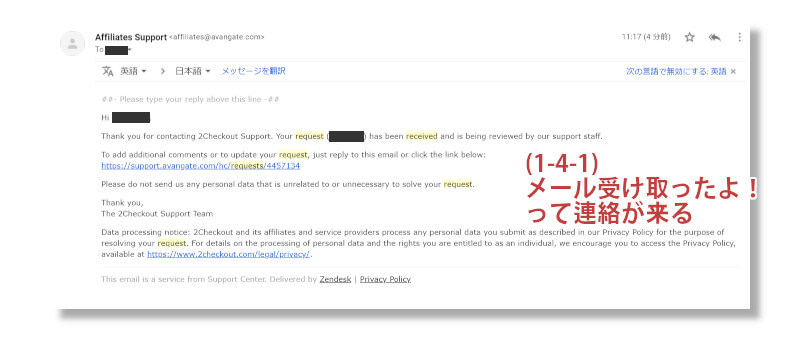
メールを送ると「メール受け取ったよ」って感じの返信が届きます(1-4-1)。これが届いたら、あとは承認されるのを待つだけ。
ただ、ぼくの場合は「ちょっと時間かかってるけど許して!」ってメールが届きました(1-4-2)。
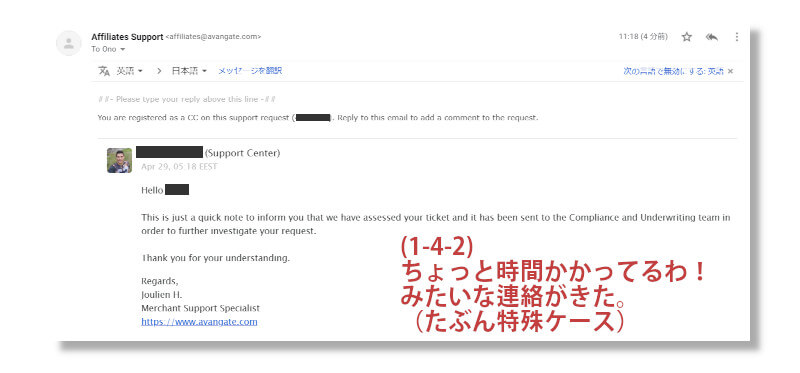
最終的に、下記のようなアフィリエイトプログラムの承認メールが届きます(1-4-3)。
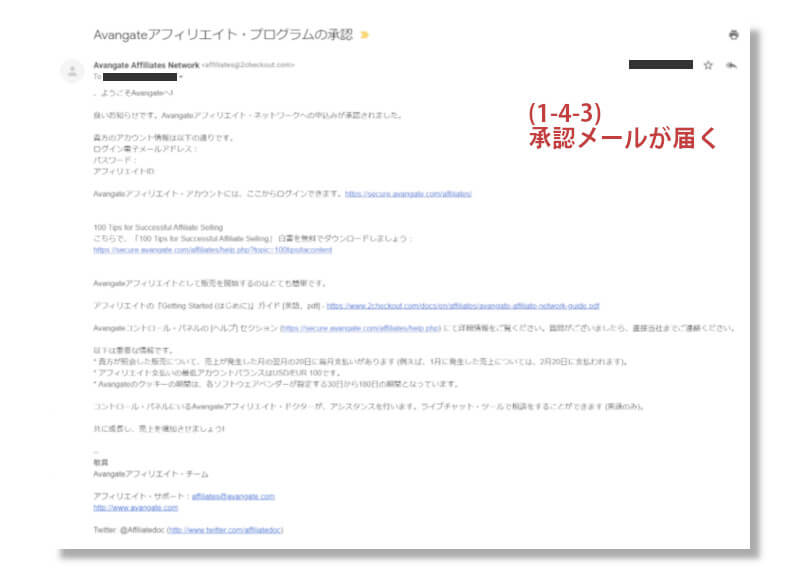

ぼくの場合は、追加の質問に対する回答メールを送ってから、承認されるまで8日間くらいかかりました
Step1-5 管理画面のパスワードを設定する
承認メールの中にログインページのURLが記載されているので、クリックしてください(1-5-1)。
もしくは、下記のリンクからでもログインできます。
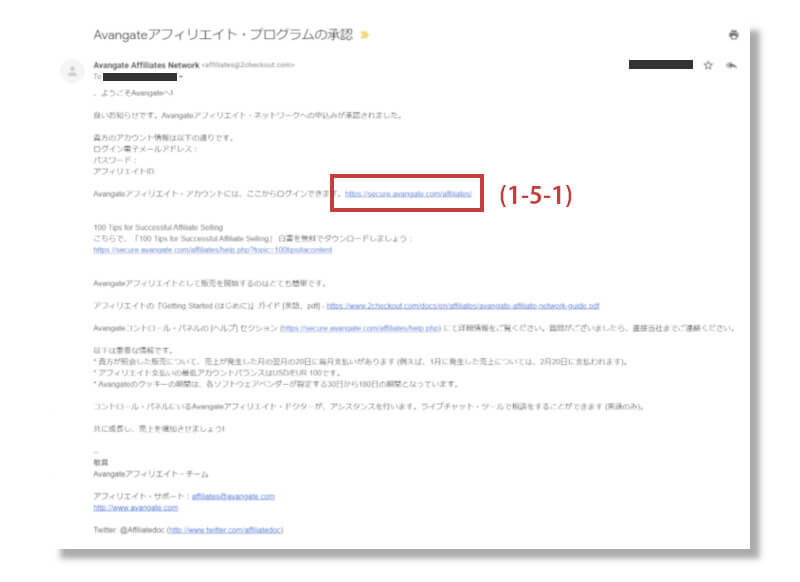
メールを見ればわかる通り、「ログイン電子メールアドレス」「パスワード」が両方とも空欄になっているので、ログインできません。笑
そのため、まずはパスワードを設定する必要があります。ログインページの
Forgot your password? Click here.
の「Click here」の部分をクリックしてください(1-5-2)。パスワード再設定ページが開きます。
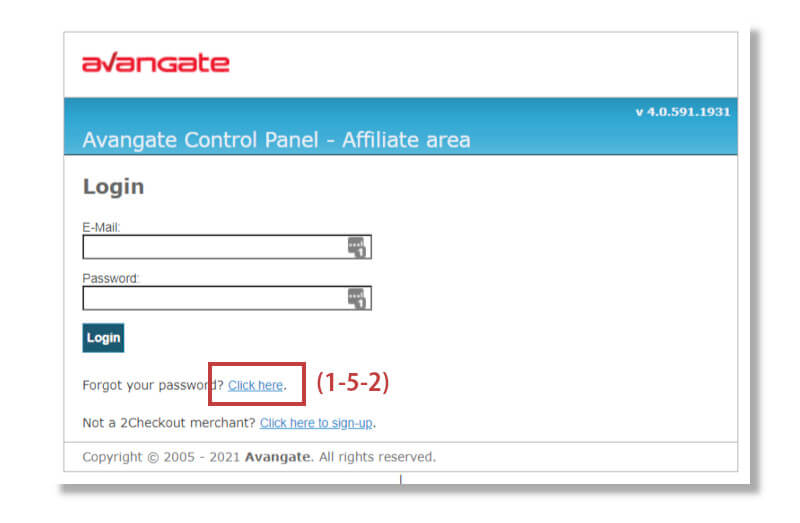
E-Mailの欄に、(1-1-5)で最初に登録したメールアドレスを入れ(1-5-3)、「Continue」をクリックします(1-5-4)。
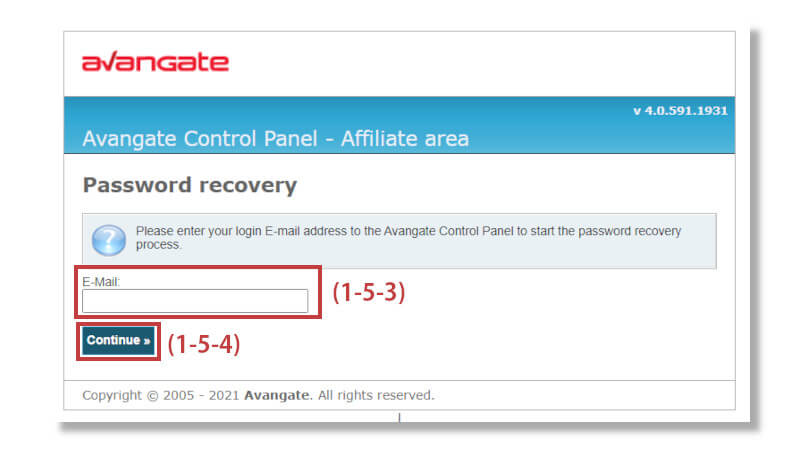
するとパスワード設定用のメールが届きます。そのメールに記載のURLをクリックしてください(1-5-5)。
ちなみにこのURLは有効期間が設定されています。24時間を超えると使えなくなるので、もし過ぎてしまったら(1-5-3)からやり直してください。
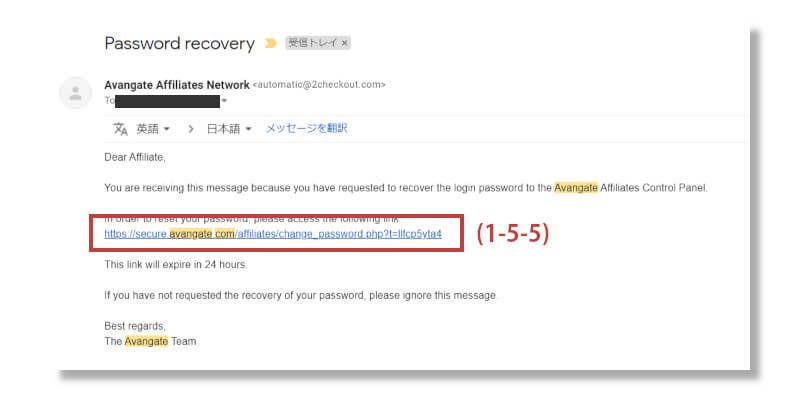
パスワードの設定画面が開きます。
好きなパスワードを2回入力し(1-5-6)、「Change Password」をクリックします(1-5-7)。
ちなみに、パスワードには下記の条件があります。これらを満たすパスワードを設定してください。
パスワードの条件
- 8文字以上
- 英小文字、英大文字、数字、記号の中から最低3つの組合せ
- 直近4回以内に同じパスワードを使っていない
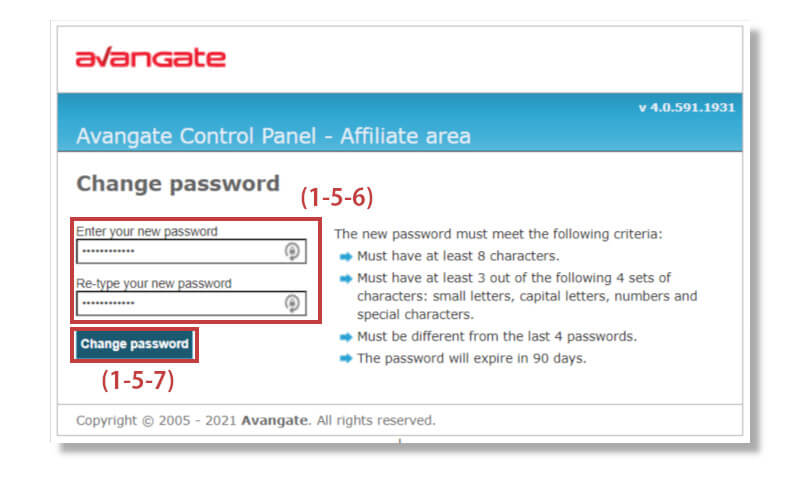
問題なくパスワードが設定されていれば、設定完了ページが表示されます。「Back to Login」をクリックしてログインページを表示させましょう(1-5-8)。
あとは、ログインページでメールアドレスとさっき設定したパスワードを入れて(1-5-9)、「Login」を押せば管理画面に入ることができます(1-5-10)。
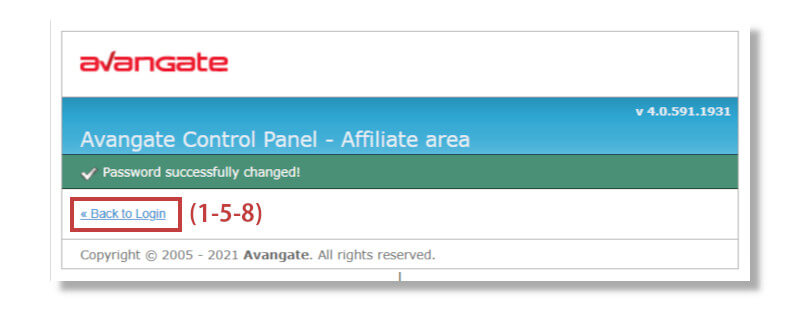
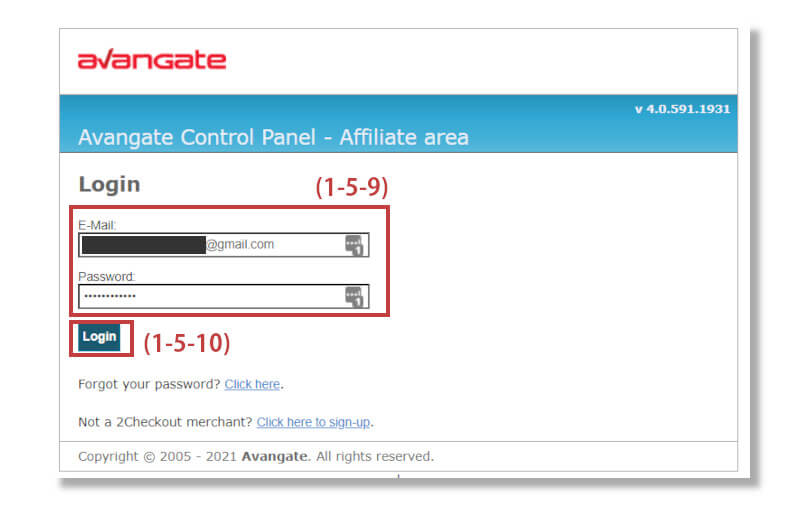
Rank Trackerのアフィリエイト開始手順② Rank Trackerのアフィリエイトリンクを取得する
ここまででAvangateへの登録は完了です。
次は、サイトで紹介するためのアフィリエイトリンクを取得します。
Step2-1 Rank Tracker専用リンクを生成
Avangateにログインしたら、下記の順番でクリックしていきます。
- Affiliate programs(2-1-1)
- Get links(2-1-2)
- Vendor details(2-1-3)
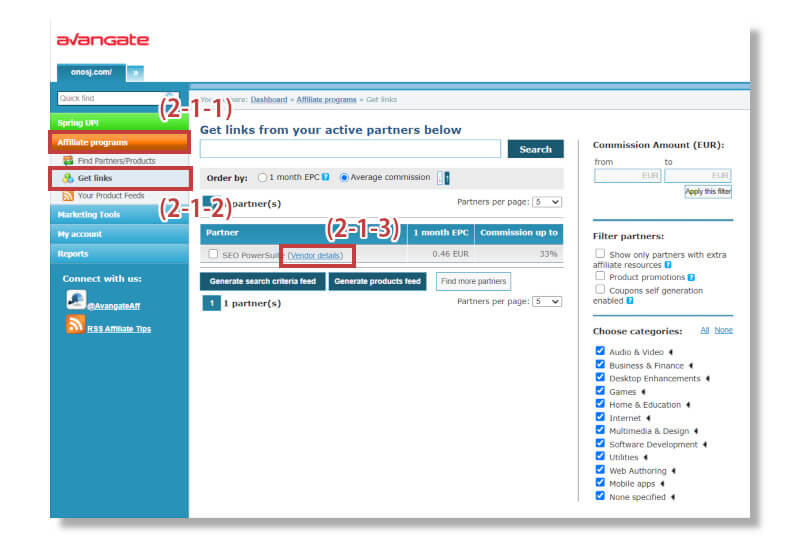
Rank Trackerを提供するSEO Power Suiteのアフィリエイト商品の一覧が表示されます。
「Rank Tracker Professional - Yearly」をクリックしてください(2-1-4)。
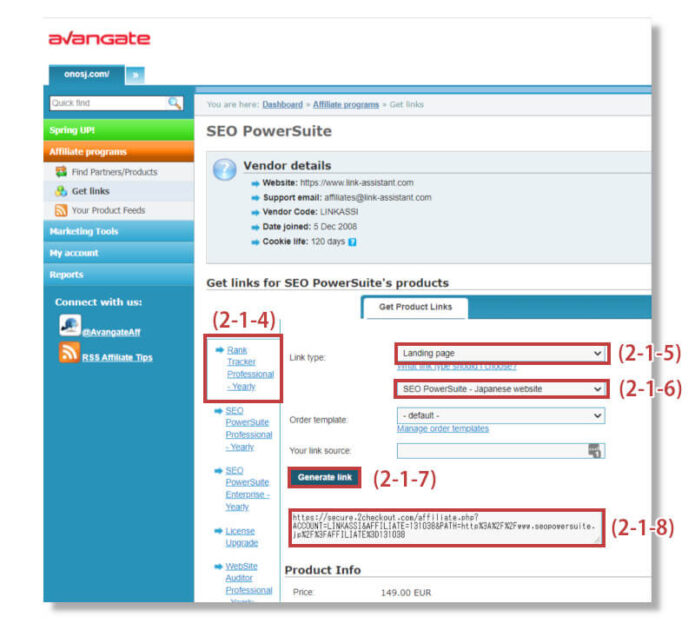
開いた画面で、下記の通り設定します。
| # | 項目 | 選択内容 |
|---|---|---|
| 2-1-5 | Link Type | Landing page |
| 2-1-6 | Landing page | SEO PowerSuite - Japanese website |
設定したら、「Generate llink」をクリックします(2-1-7)。
ここで生成されたURLがアフィリエイトリンクです(2-1-8)。
ブログでRank Trackerを紹介する際は、このURLに誘導するとアフィリエイトの報酬が発生するようになります。
Rank Trackerのアフィリエイト開始手順③ 自分のブログでRank Trackerを紹介する
あとはブログでRank Trackerの紹介をして、さっき取得したアフィリエイトリンクに誘導するだけです。

Rank Trackerのお気に入りポイントを紹介して、たくさんの人にRank Trackerの良さを伝えていきましょう!
ちなみにアフィリエイトの成果が発生すると、こんな感じのメールが届きます(けっこうテンション上がります)。
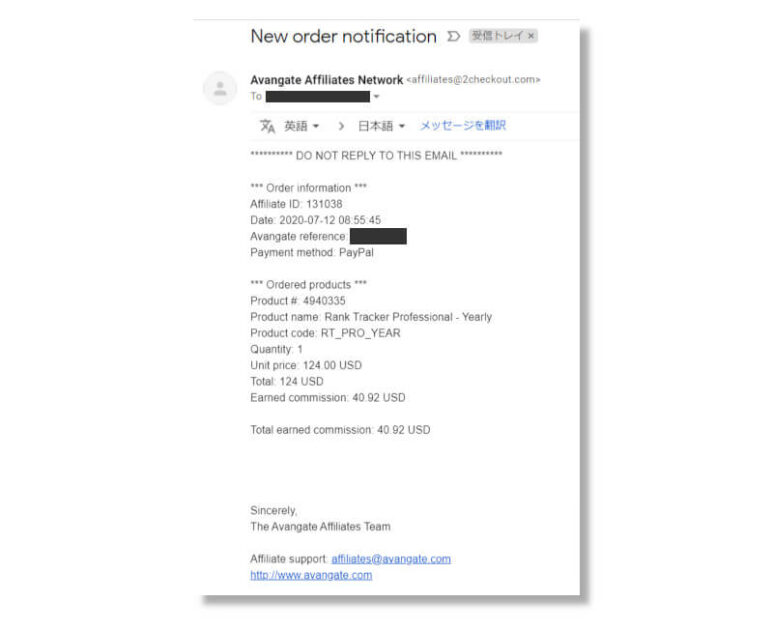
Rank Trackerのアフィリエイト開始手順④ Avangateに報酬の受け取り方法を登録する
ここまでやればアフィリエイトの報酬は発生します。
しかしこのままですと、報酬を受け取ることができません。
アフィリエイト成果をしっかり受け取れるように報酬の受け取り方法を登録しましょう。
Step4-1 身分証のアップロード
何はともあれ身分証明です。
報酬の受け取り方法を指定していないと、Avangateの管理画面の最上部に画像のような黄色いメッセージが表示されます。「here」の部分をクリックしてください(4-1-1)。
Please note that in order to receive earned commissions you need to provide additional account information. Click here to upload required documentation.
【意訳】
獲得した報酬を受け取るには、追加のアカウント情報を登録してください。必要なドキュメントをアップロードはこちらからお願いします。
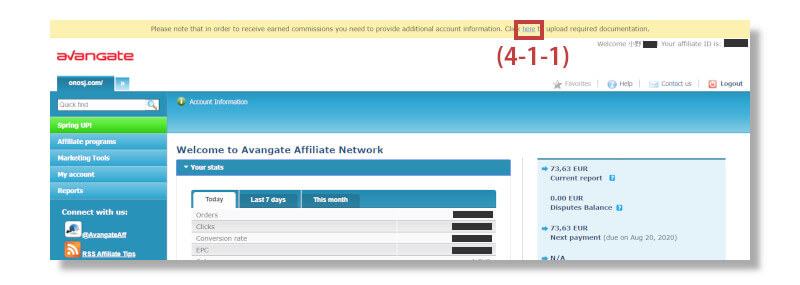
開いた画面で身分証のアップロードをします。身分証明には以下の4つの書類が使えます。
- Company ownership documents
(法人の所有権文書。登記簿謄本など) - Tax identification documents
(納税証明書。たぶん米国・EUのもの) - Government issued ID
(政府発行の身分証明書。パスポートなど) - Other documents
(その他)
個人のブロガーなら「Government issued ID」を選べばOKです(4-1-2)。
その後、その書類の写真を撮影してアップロードします(4-1-3)。
政府発行の証明書なら何でもいいと思いますが、具体的には下記が候補になると思います。
証明書の例(一部)
- パスポート
- 運転免許証
- 保険証

もし持っているならパスポートが確実だと思います(ぼくもパスポートを使いました)
画像を登録したら「Upload」をクリックして完了です(4-1-4)。
問題なければ登録履歴が表示されます(4-1-5)。
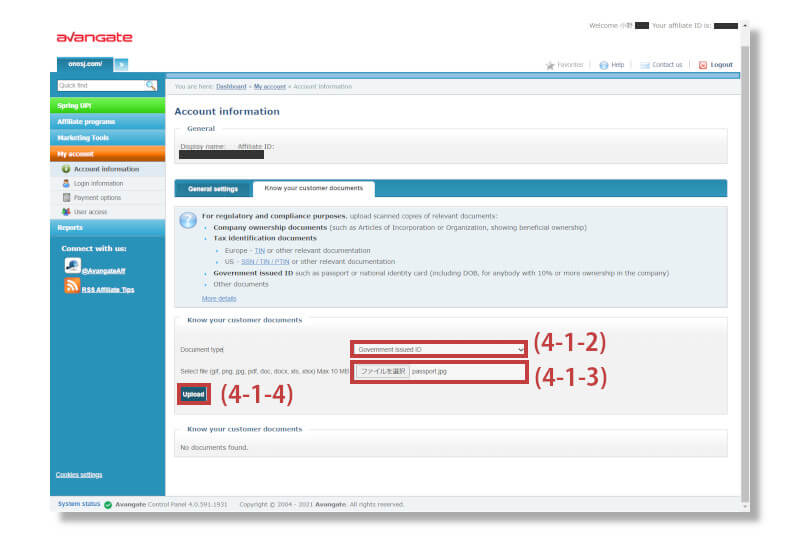

Step4-2 報酬の受け取り手段を選択
続けて、報酬の受け取り方法を選択します。
左サイドバーから「My account → Payment options」の順番でクリック(4-2-1、4-2-2)。
出てきた画面で支払い方法を選択します。
「Payment methods」で選択するのですが、選べるのは以下の3通りです(4-2-3)。
- Payment by check
(小切手による支払い) - Payment by PayPal
(PayPalによる支払い) - Payment by wire transfer
(銀行による支払い)
どれを選んでもいいですが、オススメはPayPalです。手数料が一番かかりません。
PayPalを選択すると、「PayPal information」の欄が出てくるので、自分のPayPalアカウントに登録しているメールアドレスを「PayPal email」に入力します(4-2-4)。
次に報酬をドル建てで受け取るか、ユーロ建てで受け取るかを「Payment currency」の欄で選択します。
ドル建てだと結構な手数料が取られてるので、特に理由がない場合はユーロ建てにするのがオススメです。「EUR」を選びましょう(4-2-5)。
ここまで設定が終わったら、「Update Information」を押して完了です(4-2-6)。
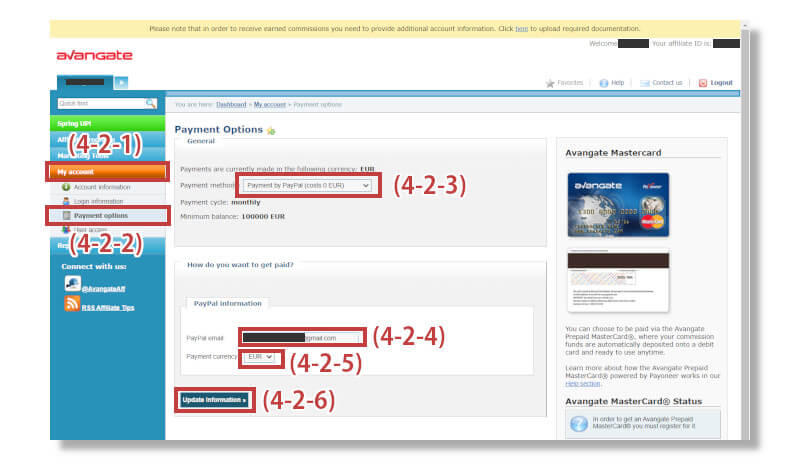
Step4-3 PayPal管理画面のスクリーンショット画像を提出
ここまで手続きを行うと、次は翌日~2日後くらいに下記のような連絡が来ます。
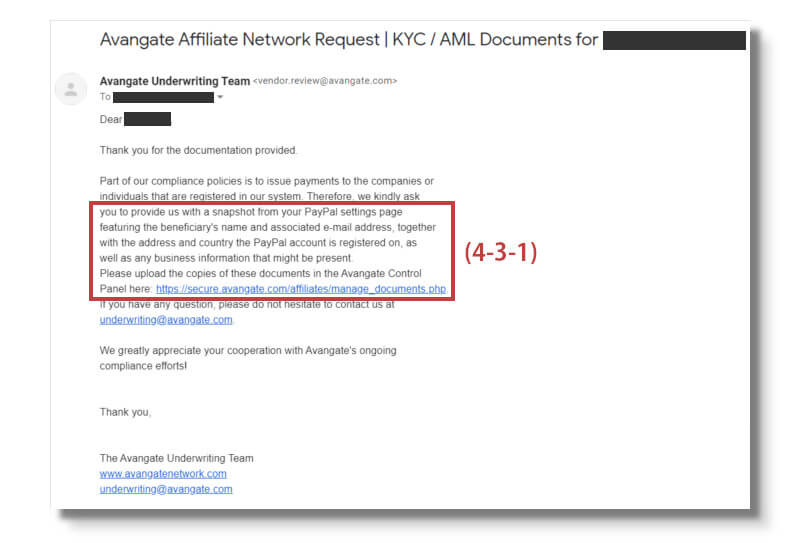
追加の情報を求められておりまして、内容としては下記の通りです(4-3-1)。
- PayPal設定ページのスクリーンショットを撮影してアップロードしてほしい
- スクリーンショットには「氏名」「メールアドレス」「住所」「国」を含める
- ビジネスアカウントの場合は、法人としての詳細もスクリーンショットを撮る
指示に従ってPayPalのスクリーンショットを撮りましょう。ログインしたら、会員ページ右上の歯車アイコンをクリックしてください(4-3-2)。
出てきたページに必要な情報がすべて入ってますので、そのページのスクリーンショットを撮りましょう(4-3-3)。
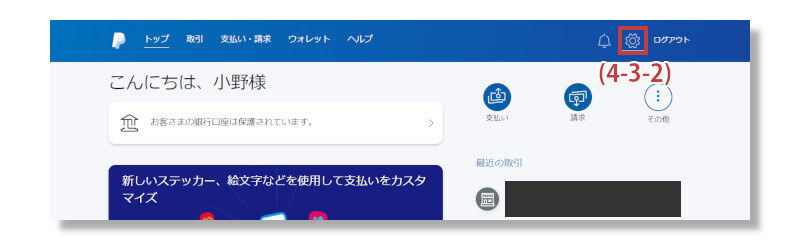

あとは撮影した画像を、Step4-1で身分証をアップした画面から登録すればOKです。
「Document type」には「Other documents」を選択し(4-3-4)、撮影したスクリーンショット画像を登録します(4-3-5)。
画像を登録したら「Upload」をクリックしたら完了です(4-3-6)。問題なければ、先ほど登録した身分証の下に履歴が表示されます(4-3-7)。
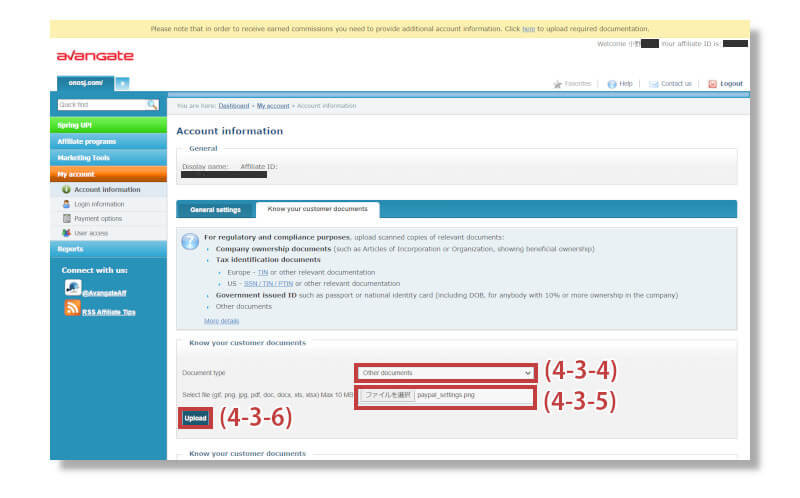

登録後、念のためメール(4-3-1)に返信するのが確実かと思います。下記をコピペで送っていただければOKです。
Dear The Avangate Team staff
Thank you for contacting me.
I uploaded my PayPal settings page snapshot in the Avangate Control Panel.Please check it.
Best regards,
あなたのお名前
するとこんな感じで返信が来ます。
これは「今確認してるよ!何かほかに言いたいことがあったら、メールに返信するかURLからログインしてコメントしてね!」って内容なので、特に何もしなくて大丈夫です。とりあえず待ちましょう。
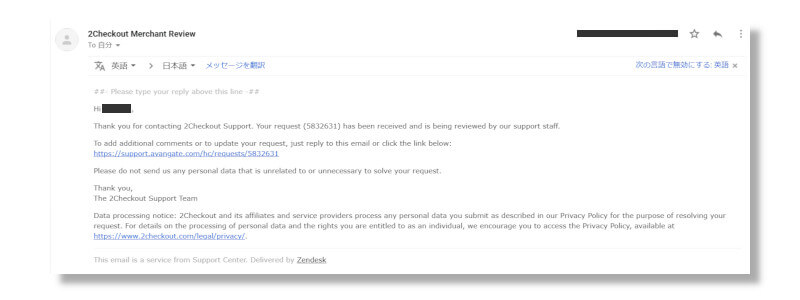
Step4-4 追加の身分証を提出
ぼくの場合はメールを送ってから3日後に下記のようなメールが届きました(4-4-1)。
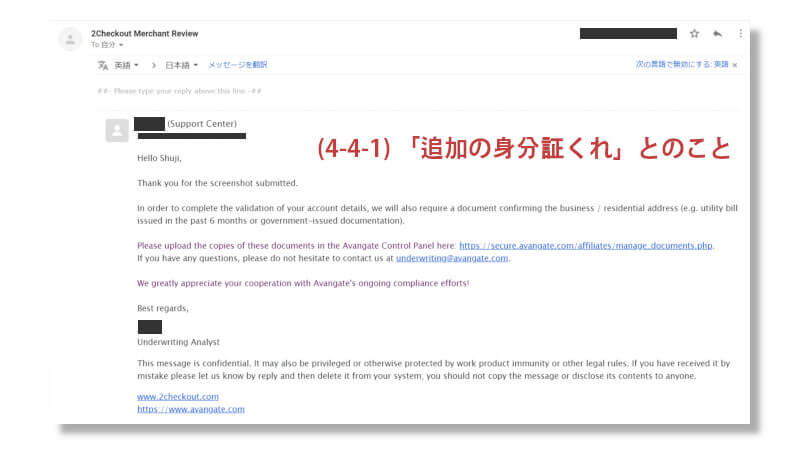
- 会社または自宅住所を証明する書類をくれ
- 半年以内の公共料金の請求書とか、政府発行の証明書で大丈夫
要約すると、こういうことですね。そのため、運転免許証の写真を撮影して送ります。
撮影した画像を、またStep4-1で身分証をアップした画面から登録すればOKです。
「Document type」には「Government issued ID」を選択し(4-4-2)、撮影した免許証の画像を登録します(4-4-3)。
「Upload」をクリックしたら完了(4-4-4)。問題なければ、先ほど登録した身分証の下に履歴が表示されます(4-4-5)。
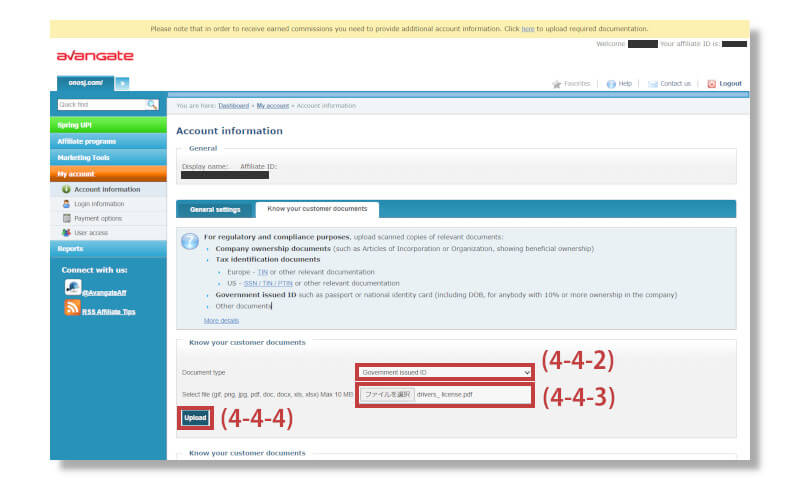

登録後、念のためメール(4-4-1)に返信するのが確実かと思います。下記をコピペで送っていただければOKです。
Dear The Avangate Team staff
Thank you for contacting me.
I uploaded my driver’s license in the Avangate Control Panel.Please check it.
Best regards,
あなたのお名前
ちなみにぼくもそうでしたが、引っ越し等で現住所が裏面に記載されている場合は、表と裏の両面を送る必要があります。
ぼくはPDFにして1ファイルで送りましたが、2枚の画像で送っても大丈夫だと思います。必要に応じてメールで説明してあげてください。
Step4-5 完了
最終的にこんな感じのメールが届きます(4-5-1)。こちらですべての手続きが完了です。
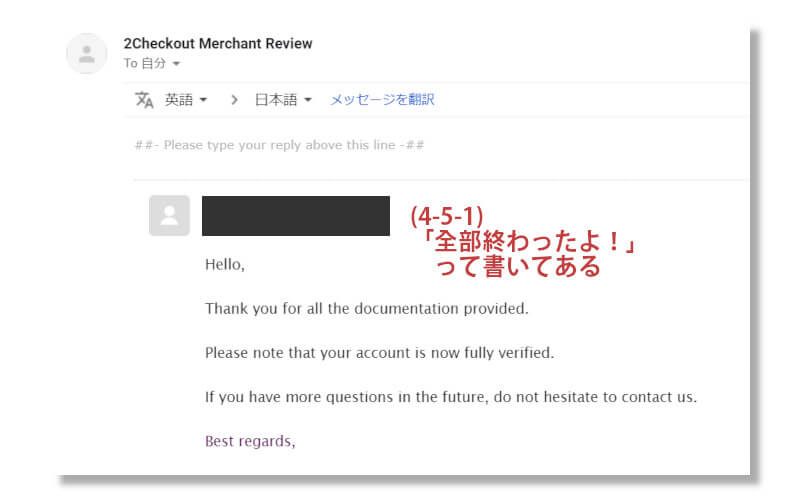

おつかれさまでした!
アカウントにログインしてみると、最初に表示されてた黄色いメッセージが消えてるのがわかるかと思います(4-5-2)。
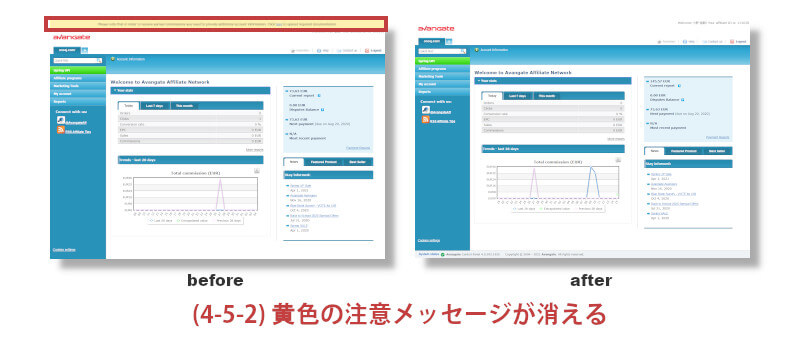
Rank Trackerにアフィリエイトに関するよくある質問

よくある質問① アフィリエイト報酬はいくら?
基本的に、報酬は49.17 USDです。日本円にすると約5443円(2021年4月4日現在)。
為替相場や、購入者の割引適用の有無などにより変動します。
よくある質問② アフィリエイトを始めるのに必要なものは?
必須ではありませんがパソコンはあった方がいいです。
他に身分証として、パスポート、運転免許証、保険証、マイナンバーカードなどの中から1~2つほど必要になるかと思います。
また報酬の受け取りにPayPalを使う場合は、自分名義のPayPalアカウントが必要です。設定画面のスクリーンショットの提出を求められることもあります。
よくある質問③ 始めるのに必要な時間は?
最短でも1週間ほどはかかると思ってください。
営業日にしか返事が来ないので、メール送信のタイミング等によっては2~3週間かかることもあります。
よくある質問④ 発生した成果はちゃんと承認される?
今のところ、ぼくは発生した成果が否認されたことはありません。
承認率はかなり高いと思います。
よくある質問⑤ 獲得した報酬はちゃんと振り込まれる?
ちゃんと指定した方法で振り込まれますので安心してください。
海外からの振り込みになるので、少し不安ですよね。振り込みの最低金額に達すればちゃんと支払われるので、大丈夫ですよ。
まとめ:Rank Trackerのアフィリエイトはかなり良案件
アフィリエイト手順
- Avangateに登録
- アフィリエイトリンクの取得
- ブログでRank Trackerを紹介
- 報酬の受け取り方法を登録
Rank Trackerをアフィリエイトする方法について解説しました。
ぶっちゃけ、A8.netとか日本のASPを使うのに比べるとかなり面倒くさいですよね。しかしこれは参入障壁が高いということで、つまりマネされにくいってことです。
しかも今のところ成果が否認されたこともないですし、1件当たりの単価もそこそこ大きいので、アフィリエイト案件としてはかなり良いと思います。

Rank Tracker自体がかなり優秀なツールですし、使ってみて気に入った場合には、ぜひアフィリエイトにも挑戦してください!
まだRank Trackerを使ったことが無いという方は、まずはご自身で使ってみるところからですね。
\ 今なら7日間無料 /
アフィリエイトで稼ぐことでRank Trackerを実質無料で使えれば、かなりお得に自分のブログを成長させることができます。一緒に頑張りましょう。